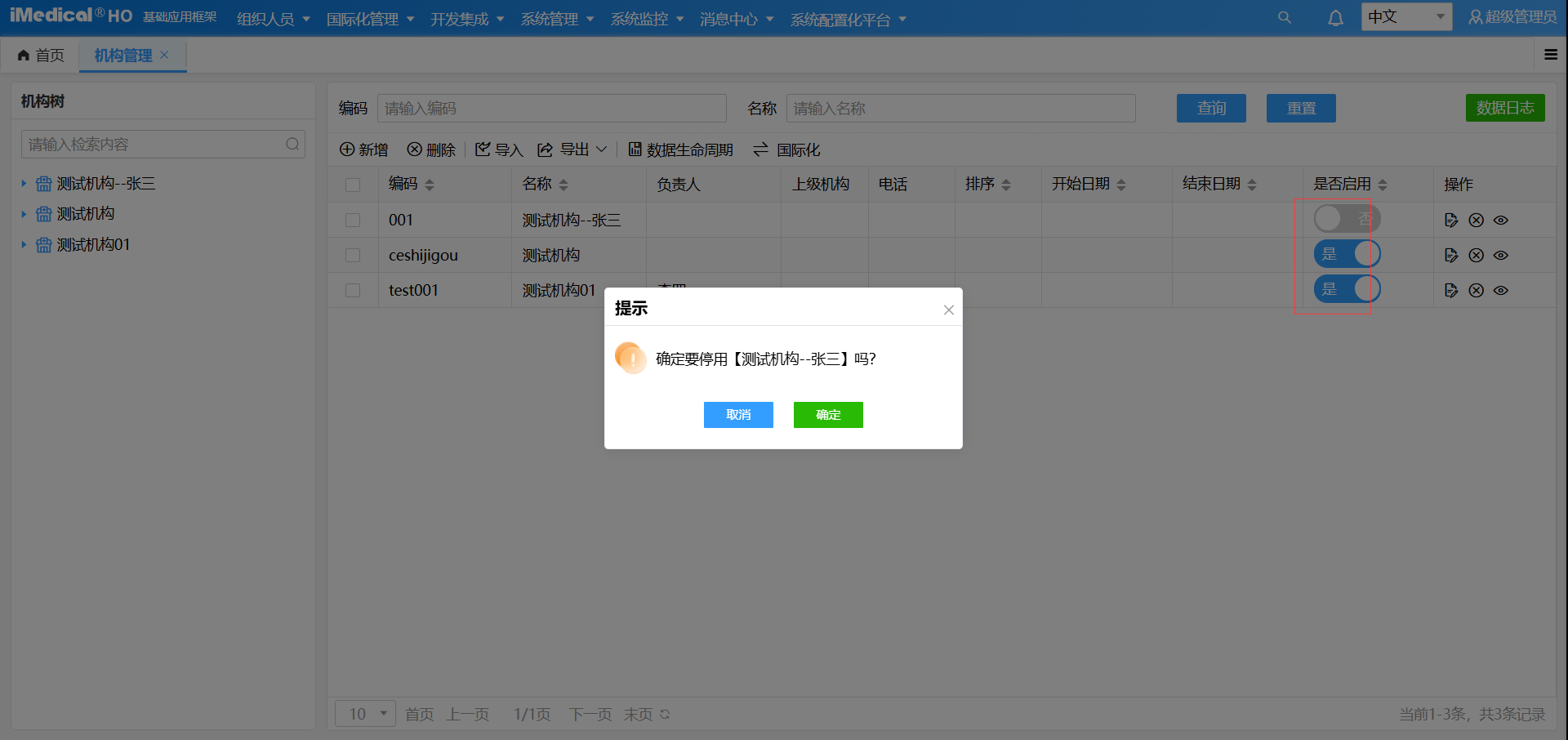# 机构管理★
# 1. 概述
维护和查看组织机构的数据。 主要功能包含:新增机构、修改机构、删除机构、 查询机构、查看机构、导入机构、导出机构、启/停机构。
【菜单路径:】组织人员–->组织管理-->机构管理
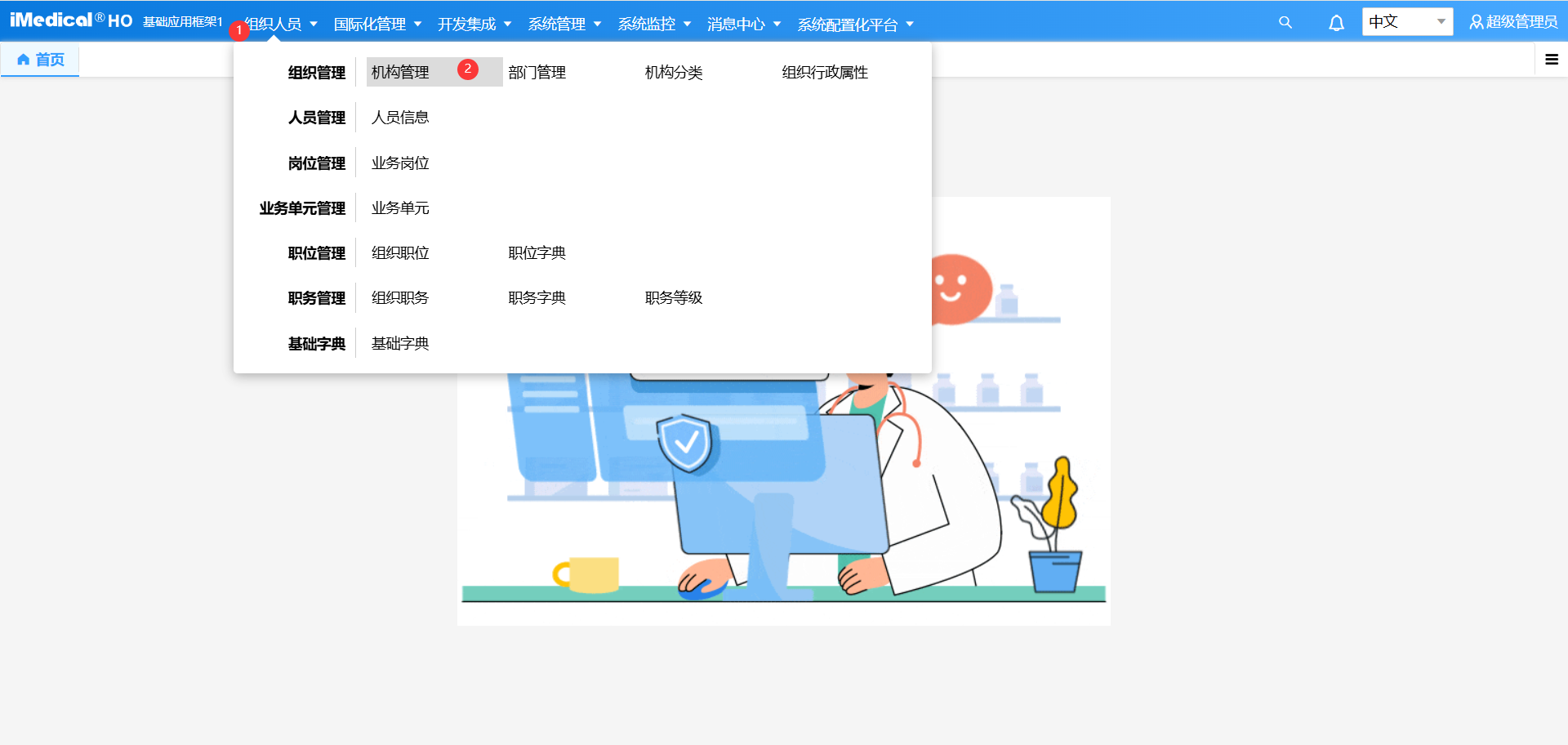
# 2. 新增机构
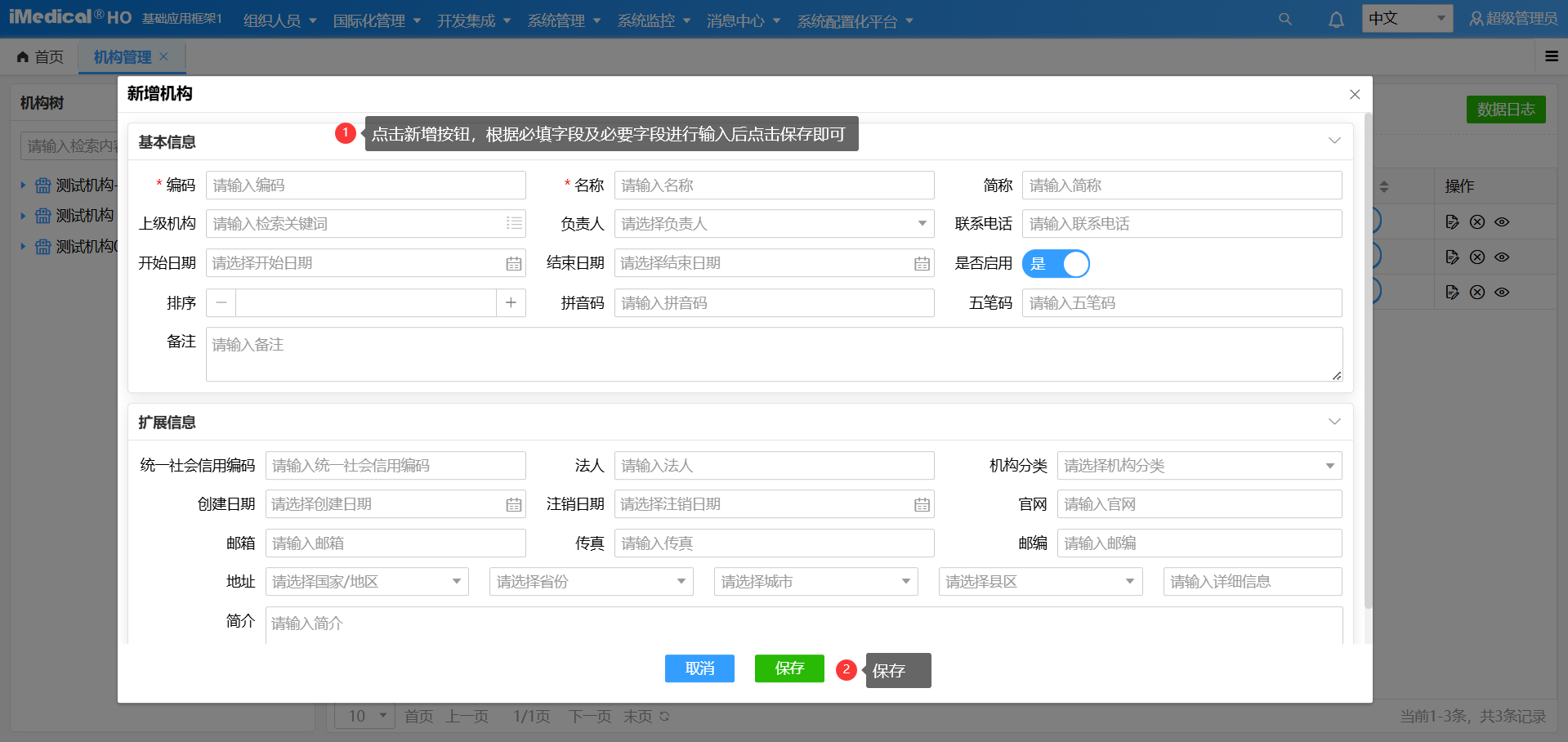
机构参数信息如下:
| 属性名 | 属性说明 |
|---|---|
| 编码 | 机构编码 |
| 名称 | 机构名称 |
| 简称 | 机构简称 |
| 上级机构 | 机构的上级机构 |
| 负责人 | 结构的负责人 |
| 开始日期 | 数据的生效日期,数据启用后,用于判断数据是否可用 |
| 结束日期 | 数据的失效日期,数据启用后,用于判断数据是否可用 |
| 是否启用 | 是否启用,如果启用还要搭配开始日期和结束日期判断是否可用 |
| 排序 | 排序号,数据按正序排列 |
| 拼音码 | 拼音快速检索码 |
| 五笔码 | 五笔快速检索码 |
| 备注 | 备注信息 |
| 统一社会信用编码 | 机构对应的统一社会信用代码 |
| 法人 | 机构法人信息 |
| 机构分类 | 机构所属的分类机构,如:机构大类、机构子类,机构小类 |
| 创建日期 | 机构的创建日期 |
| 注销日期 | 机构的注销日期 |
| 官网 | 机构的官方网站 |
| 邮箱 | 机构的邮箱地址 |
| 传真 | 机构的传真 |
| 邮编 | 机构所在地区邮编号 |
| 地址 | 机构所在地址 |
| 简介 | 机构的简介信息 |
# 3. 修改机构
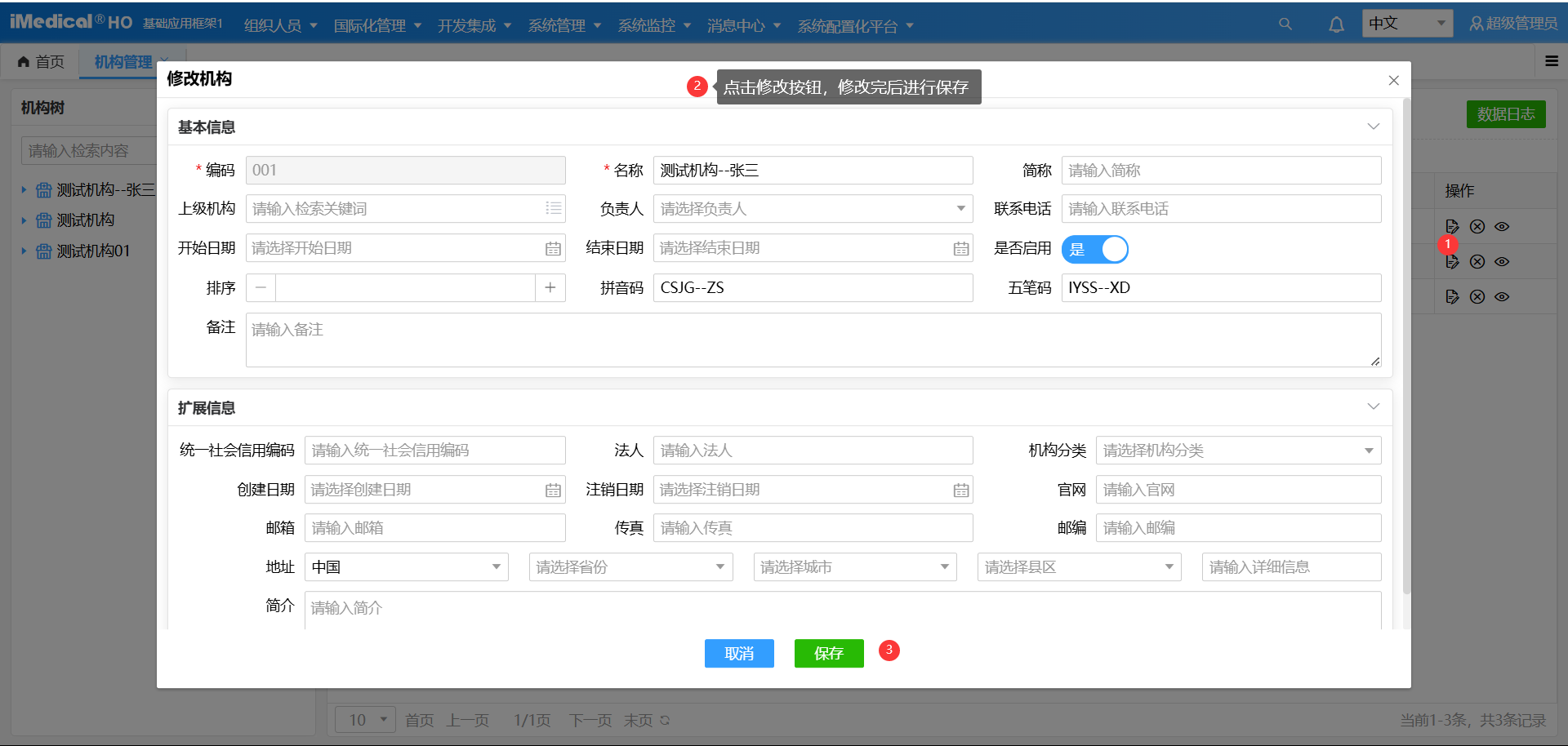
# 4. 删除机构
删除支持批量删除和单个删除。
批量删除时先勾选需要删除的数据,点击表格上方删除按钮,删除即可。
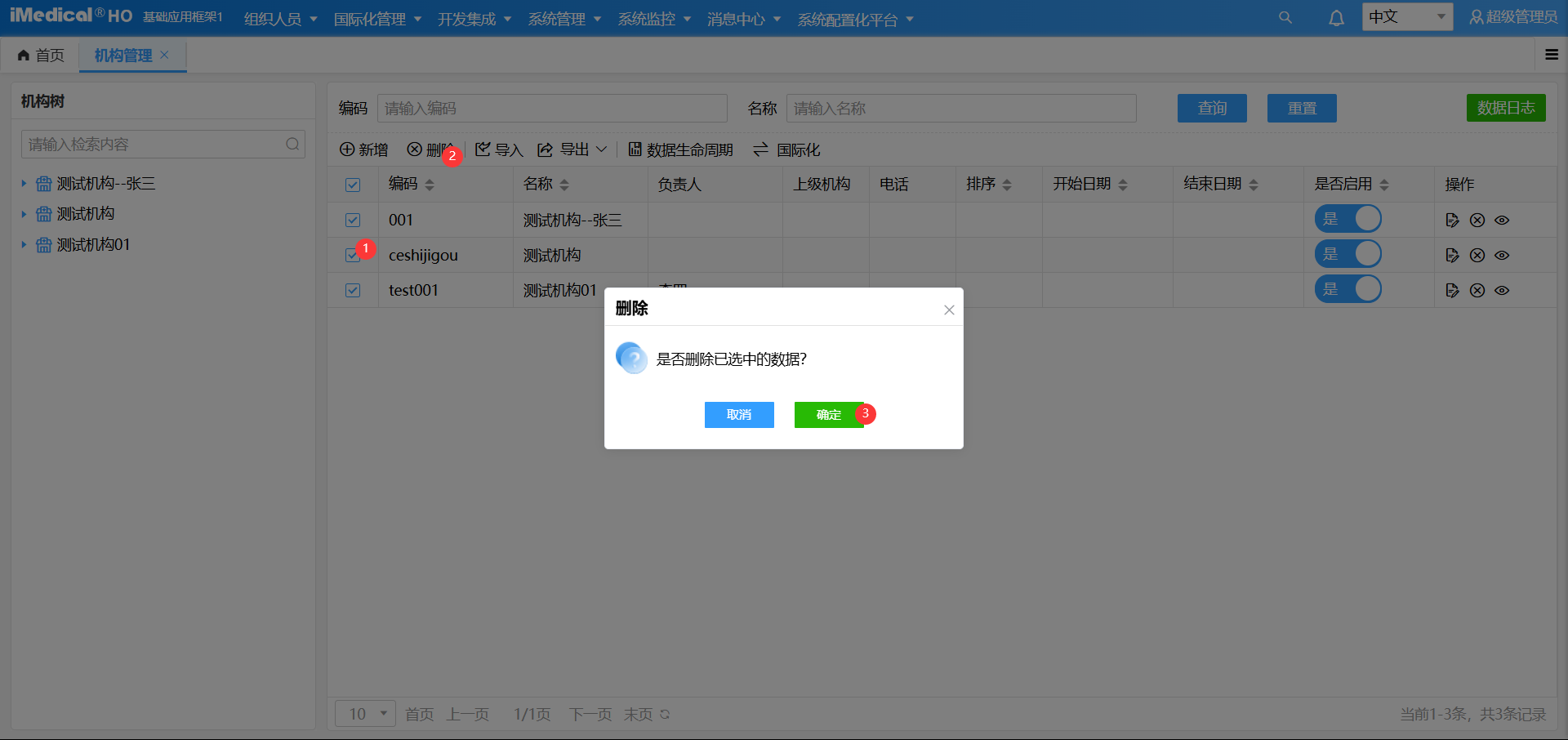
单个删除时,找到需要删除的那条数据,在操作列点击删除按钮即可。
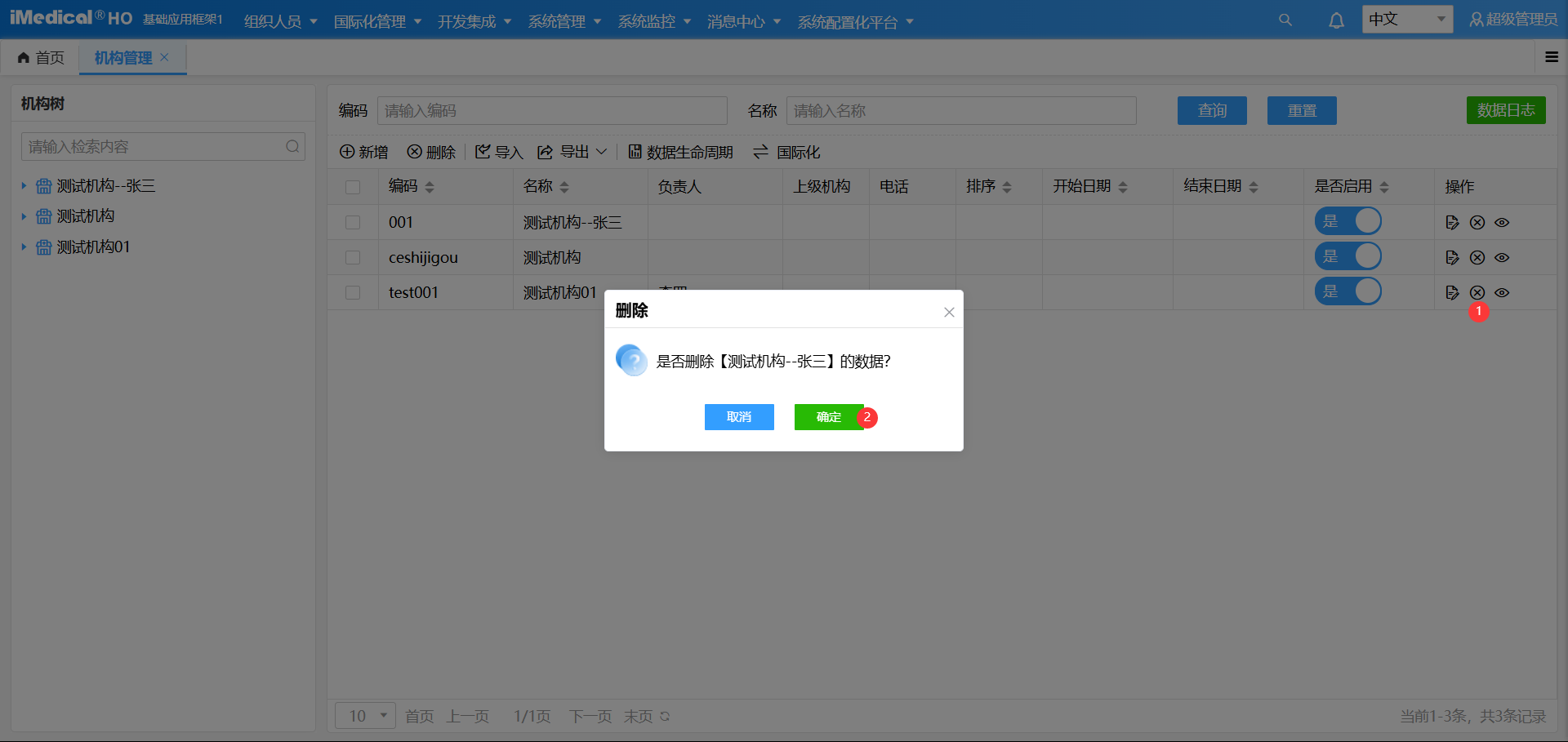
# 5. 查询机构
查询机构数据,可根据多个条件检索数据,包括:
- 输入编码、名称,模糊匹配;
- 选择上级机构,通过树的形式显示。
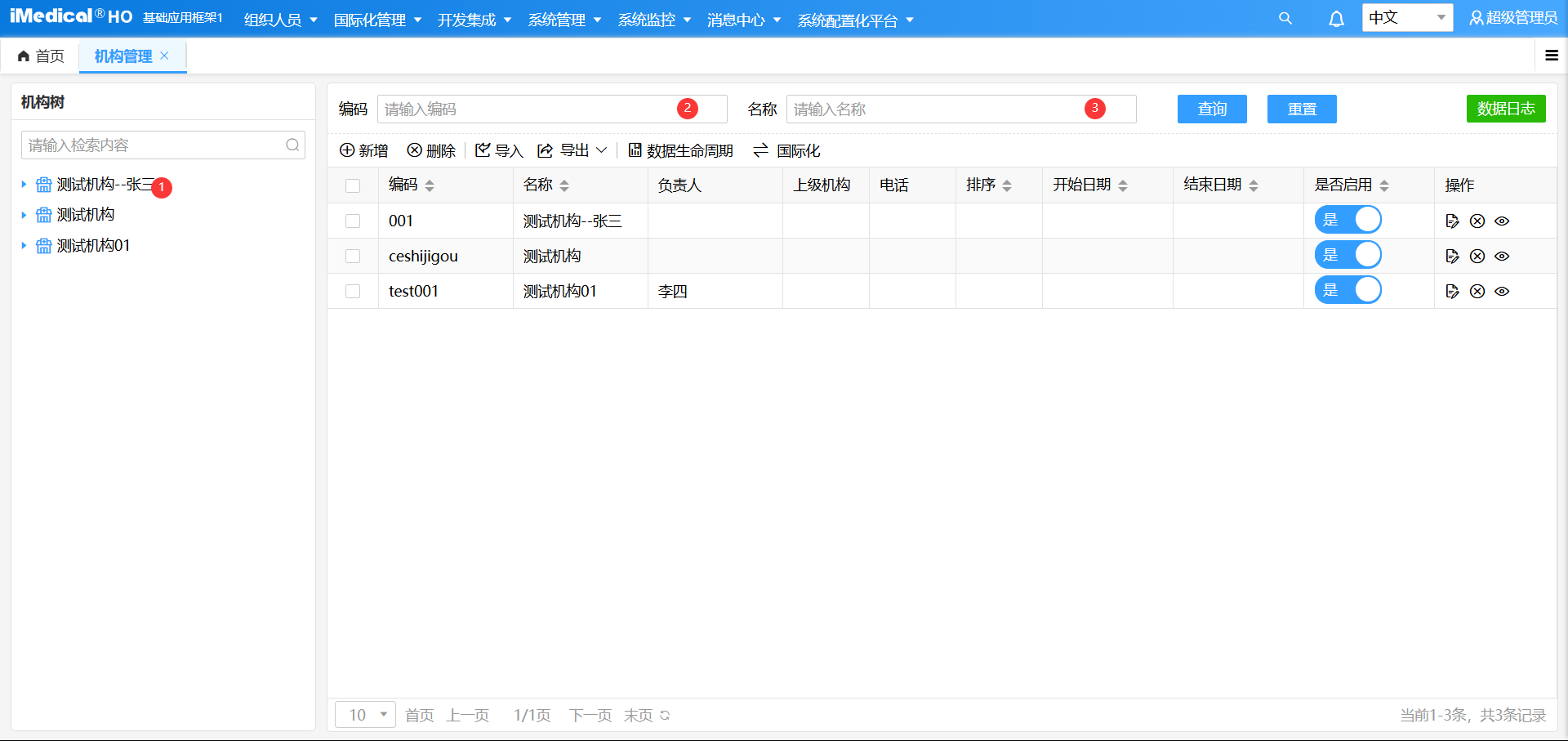
根据上级机构检索数据时,会筛选选中机构以及其子机构的数据,如果选中机构满足其他检索条件,则显示在列表中并且为第一条,如下图:
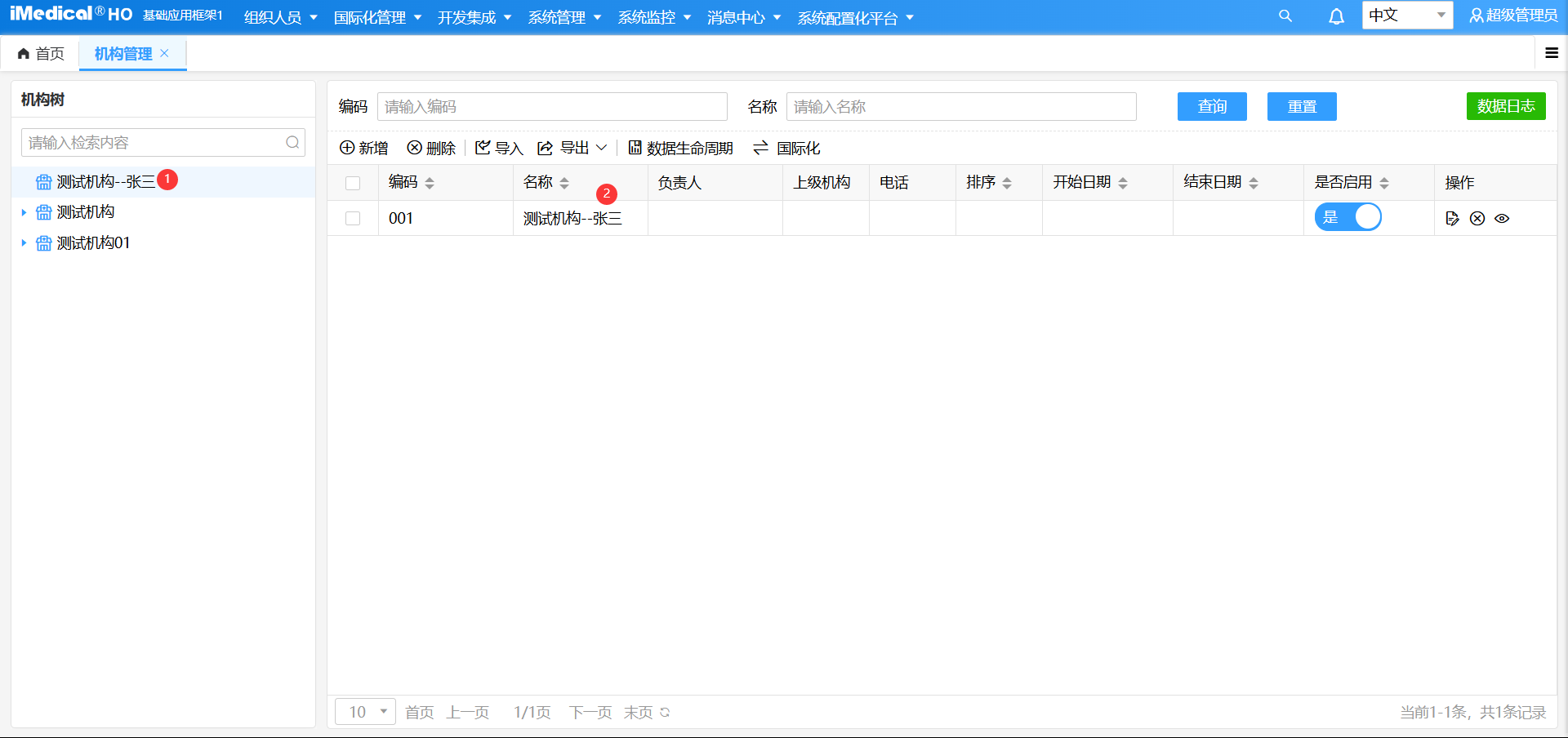
# 6. 查看机构
点击【查看】按钮,查看机构的详细数据
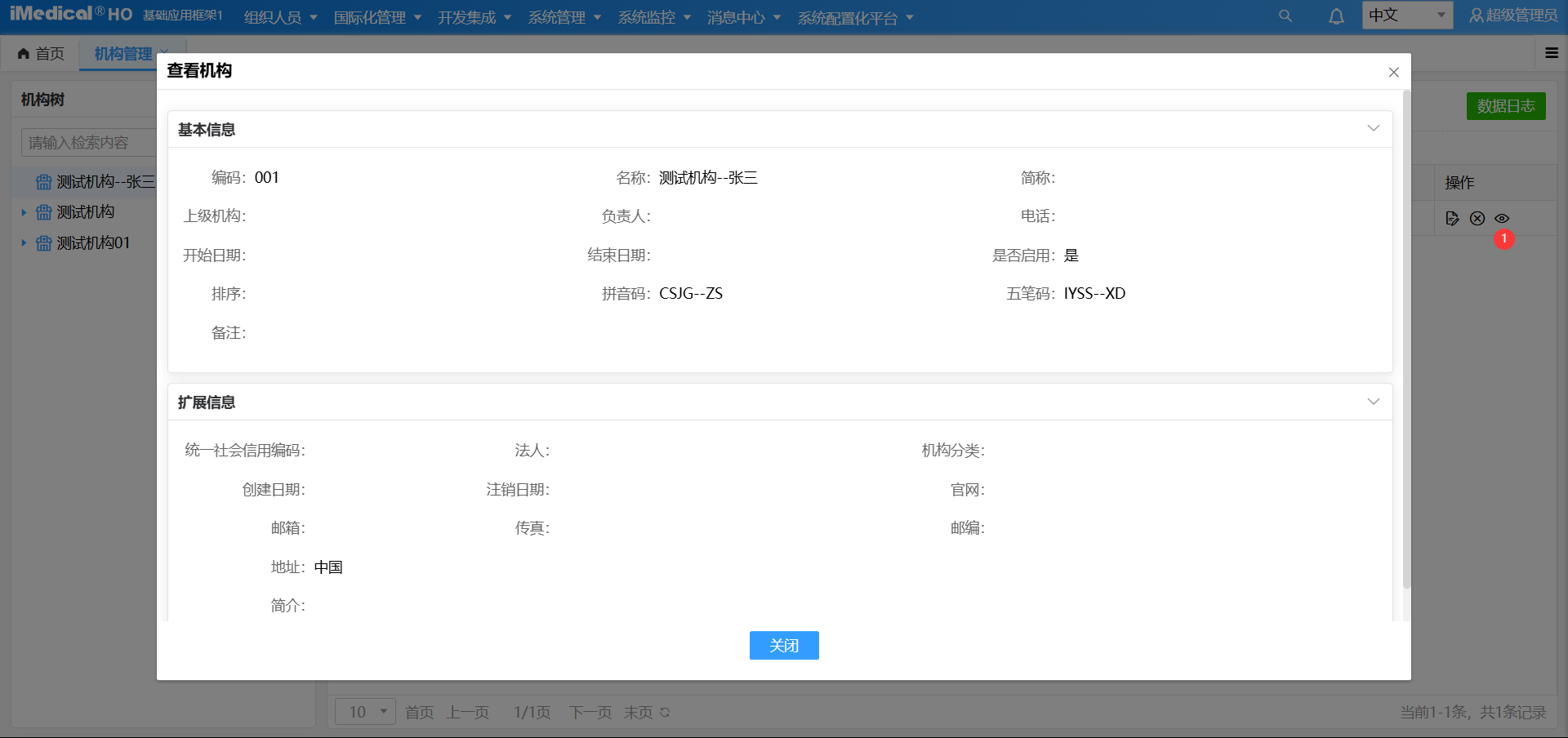
# 7. 导入机构
在表格上方点击导入按钮,打开导入弹框进行如下操作:1、下载excel模板;2、填充文件数据;3、选择导入方式;4、下一步后选择第二步准备好的文件即可
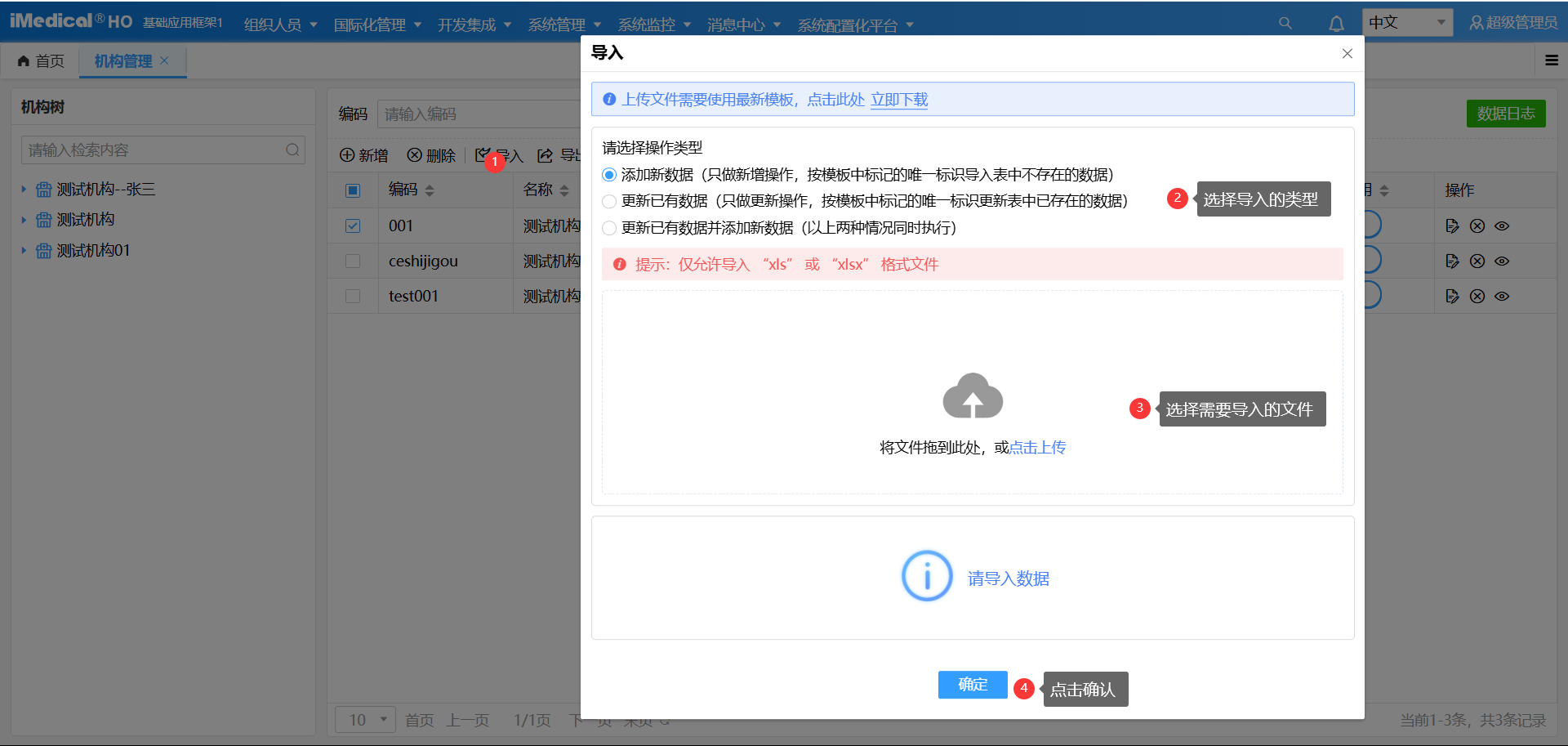
# 8. 导出机构
在表格上方点击导出按钮,可见三种导出方式,按需选择一种后。可打开导出列选择配置页面。对需要用到的数据进行勾选并导出即可。
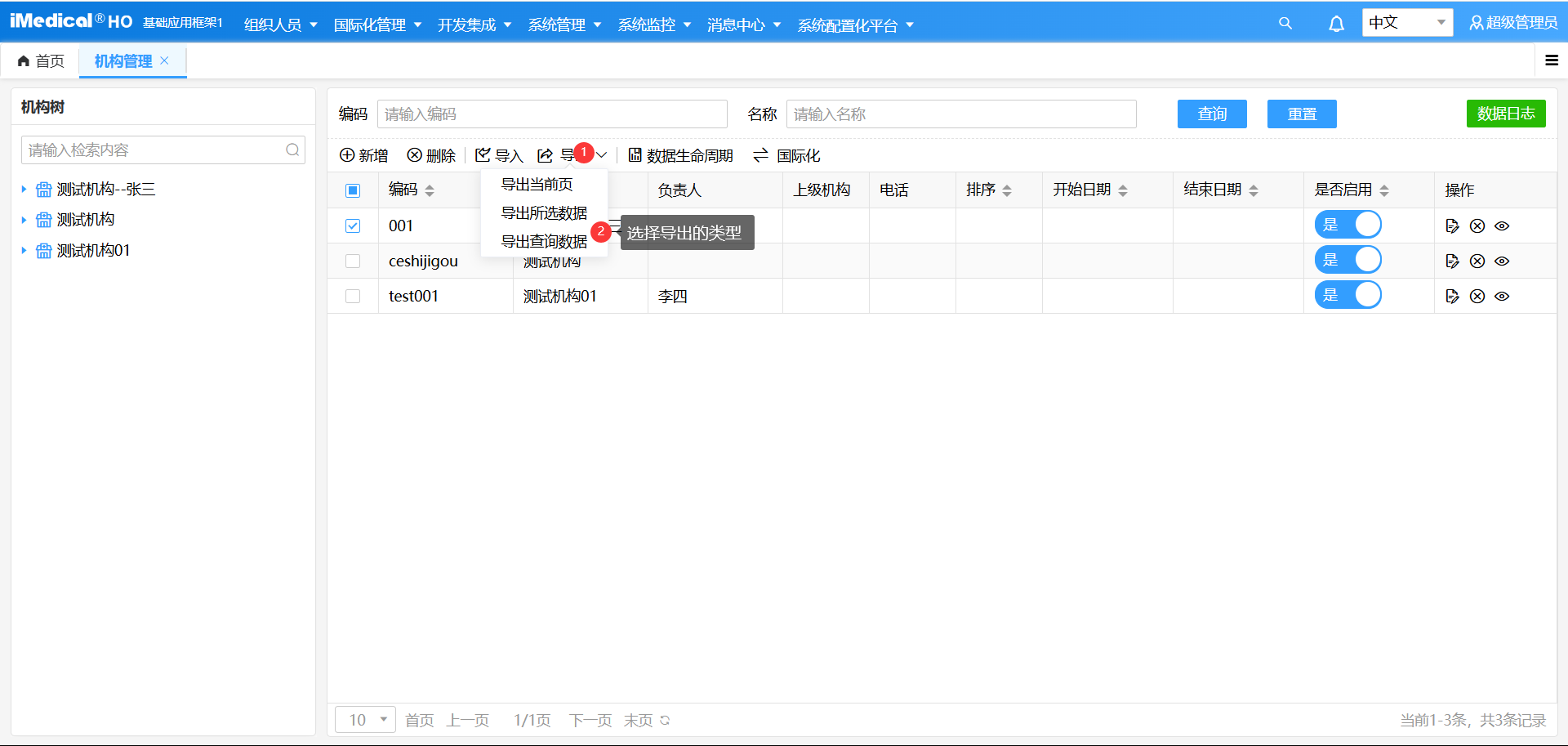
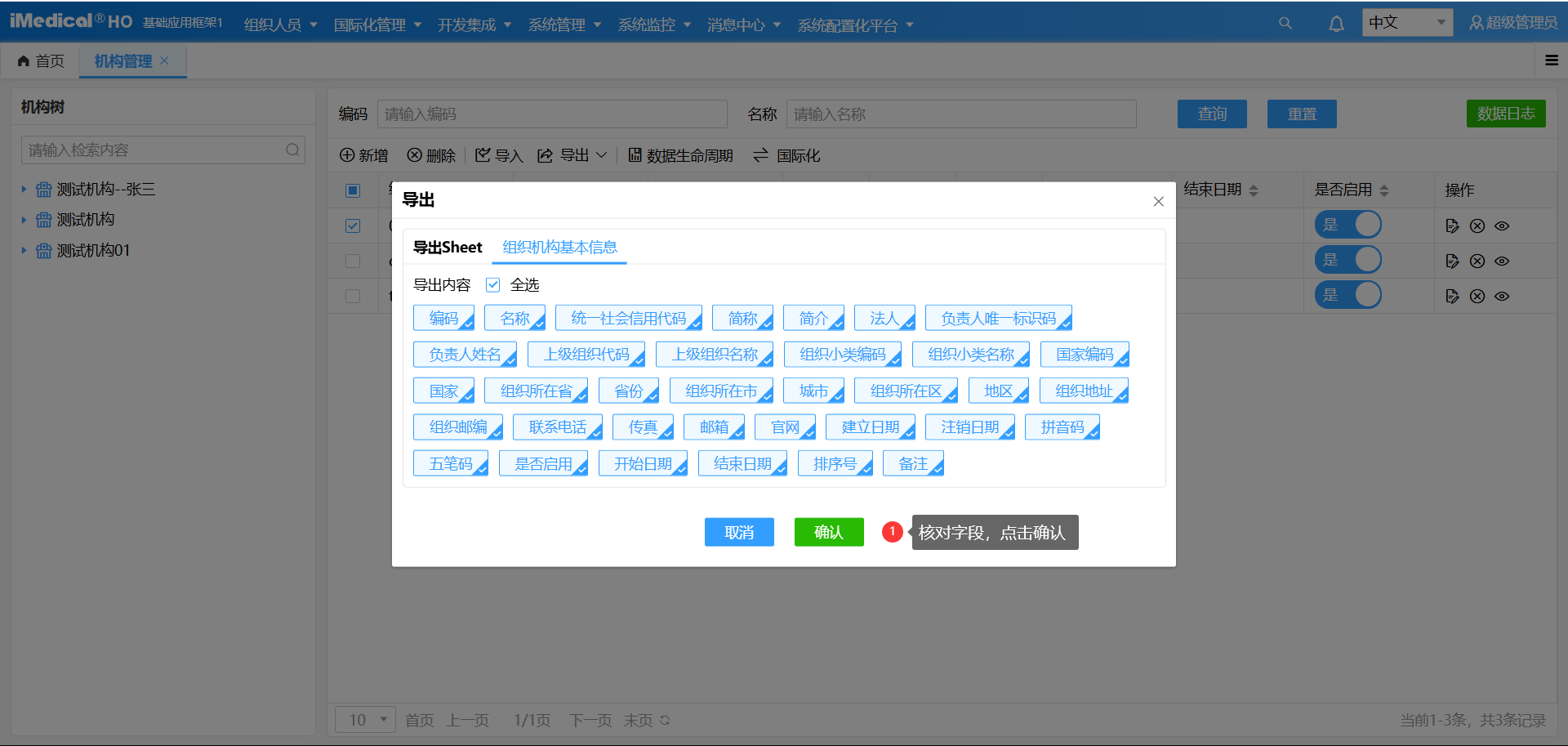
# 9. 启/停机构
在列表中,点击每一行中的是否启用列,对数据进行启用或者停用。